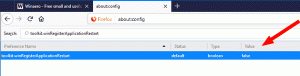Обновите Linux Mint 17.3 до Linux 18
Напомним, недавно Linux Mint 18 вышел из стадии бета-тестирования и стал доступен всем желающим. Теперь можно обновить выпуски Cinnamon и MATE Linux Mint 17.3 до версии 18.
Разработчики Linux Mint не заставляют вас обновляться. В отличие от Microsoft, которая навязывает свои новейшие ОС всем, включая тех, кто не хочет обновляться, разработчики Mint четко заявляют следующее:
Обновление по причине
«Если не сломалось, не чини».
...
Если ваша версия Linux Mint все еще поддерживается, и вы довольны своей текущей системой, вам не нужно обновляться.
Linux Mint 13 поддерживается до 2017 года, а Linux Mint 17, 17.1, 17.2 и 17.3 поддерживаются до 2019 года. Итак, вам нужно найти вескую причину для обновления вашего ПК. Вы всегда можете попробовать режим Live CD / USB, чтобы самостоятельно проверить все изменения и решить, действительно ли они вам нужны.
Linux Mint 18 предлагает обновленные версии программного обеспечения основных приложений и представляет новые темы и новые «x-приложения», набор приложений, доступных во всех поддерживаемых средах рабочего стола. Подробно вы можете прочитать здесь:
Linux Mint 18 отсутствует
Вы можете без проблем обновить Linux Mint 17.3 только до версий Cinnamon или MATE. Инструмент обновления не поддерживает другие выпуски, потому что Linux Mint 18 Xfce еще не выпущен, а версия KDE поставляется с другой версией KDE под названием Plasma и не может быть обновлен.
Итак, если вы все еще используете Linux Mint 17, 17.1 или 17.2, вам необходимо сначала выполнить обновление до Linux Mint 17.3 с помощью диспетчера обновлений. Сделайте это следующим образом:
- В диспетчере обновлений нажмите кнопку «Обновить», чтобы проверить наличие новых версий mintupdate и mint-upgrade-info. Если для этих пакетов есть обновления, примените их.
- Запустите обновление системы, нажав «Правка-> Обновить до Linux Mint 17.3 Rosa».
Теперь следуйте официальному руководству по обновлению, как показано ниже.
Обновите Linux Mint 17.3 до Linux 18
- Откройте диспетчер обновлений и нажмите кнопку на панели инструментов «Обновить», чтобы получить список доступных обновлений. Установите все обновления 1-3 уровня.
- Откройте приложение "Терминал".
- В приложении «Терминал» нажмите «Правка» -> «Настройки профиля» -> «Прокрутка».
Там включите опцию неограниченной прокрутки. - Установите инструмент обновления, используя следующую команду:
sudo apt установить mintupgrade
- Чтобы смоделировать обновление, выполните следующую команду:
проверка mintupgrade
Затем следуйте инструкциям на экране.
Эта команда временно указывает вашей системе на репозитории Linux Mint 18 и рассчитывает влияние обновления.
Обратите внимание, что эта команда не влияет на вашу систему. После завершения моделирования ваши исходные репозитории будут восстановлены.Используя режим моделирования, вы можете проверить, какие приложения будут удалены, а какие изменения будут внесены на ваш компьютер. Это очень полезная и безопасная операция. Если вас не устраивают его результаты, вы можете остановиться на этом и не продолжать фактическую операцию обновления.
- Если вы решите продолжить, вам необходимо загрузить пакеты, необходимые для обновления до Linux Mint 18. Введите следующую команду:
sudo mintupgrade скачать
Эта команда настроит репозитории Linux Mint 18 и загрузит необходимые для обновления пакеты.
- Выполните команду:
sudo mintupgrade обновление
Это обновит операционную систему до последней версии.
Вот и все. Источник: Блог монетного двора.